你的账户已被停用 请联系系统管理员_win10系统显示你的账户已被停用如何恢复
发布时间:2024-01-21
来源:绿色资源网
在使用Win10系统时,您可能会遇到一个令人困扰的问题:账户被停用,当系统显示您的账户已被停用时,请不要慌张,因为这并不意味着世界末日的来临。相反这只是系统出于某种原因对您的账户进行了暂时的停用。为了解决这个问题并恢复您的账户,您只需要联系系统管理员,他们将帮助您解决这一困扰。接下来我们将一起探讨一些解决方法,以便您能够迅速恢复您的账户并继续享受Win10系统带来的便利与乐趣。
访问:
Win10 32位专业版??? ? ??Win10 64位专业版
?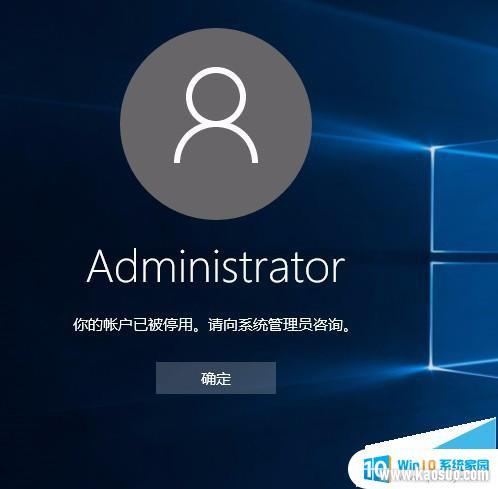
win10系统“你的账户已被停用,请向系统管理员咨询”的解决方法一:
此情况可以长按电源键强制关机再开机看到WIN10登陆界面时再次长按电源键强制关机,如此三次后再开机会看到“查看高级修复选项”的按钮.点此按钮会进入WINRE环境,选择“疑难解答”
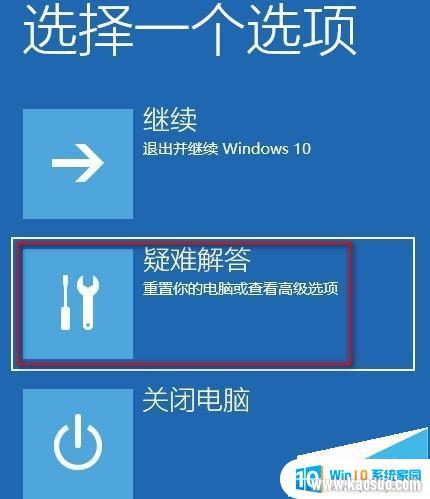
选择“高级选项”

选择“启动设置”

在启动设置界面点“重启”

重启到启动设置页面后按F4键“启用安全模式”
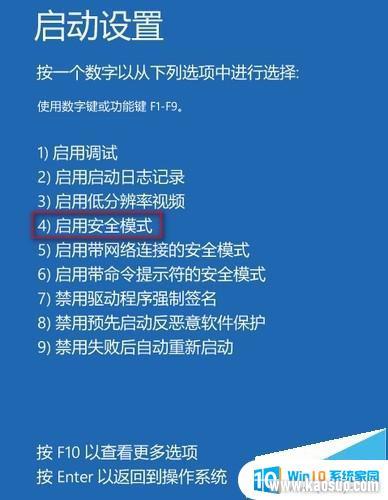
在安全模式下,系统会自动从默认是禁用的Administrator账户登录进桌面.然后按WIN+I开启系统设置,选择账户,添加一个新的本地管理员账户后重启即可用新的账户登录系统了。
















